将强制文本转换为数字(Microsoft Excel)
当您在工作表中输入信息时,Excel会尽力解密您要输入的数据类型。如果您的条目可以转换为数字或日期,则Excel会以这种方式对待。您可以通过将单元格的格式设置为文本_before_并在其中输入信息来克服Excel的这种自然趋势。当您这样做时,单元格中的信息始终被视为文本。
当然,强制Excel将您的输入视为文本会在以后产生不必要的影响。例如,您可能决定要添加格式为文本的单元格的内容。如果使用以下公式,则Excel不会出现问题:
=A1 + A2
如果未将至少一个单元格(A1或A2)未设置为文本格式,则Excel将提供正确的总和。然而,使问题变得棘手的是,如果您使用SUM函数(大多数人在对整列或整行求和时会这样做),那么您将无法获得正确的总和。 SUM函数将忽略任何格式化为文本的单元格。您如何解决这个问题?
可以从要求和的单元格中删除文本格式属性,但这不会导致Excel重新评估单元格的内容,并在适当的情况下将它们视为数字或日期。您可以通过几种不同的方式来强制将强制文本转换为数值,从宏到使用其他列中的公式执行转换,范围很广。但是,以下三种解决方案似乎是最简单,最快的。
首先,选择格式为文本但实际包含数字的单元格。您可能会看到一个小的感叹号图标出现在所选单元格的左上角附近。 (请参见图1。)
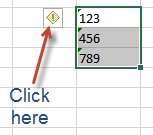
图1.感叹号图标。
单击图标,出现一些选项。您要选择转换为数字选项。 Excel立即更改单元格上的格式(更改为“常规”),并将文本值转换为数字。
如果在选择单元格时未看到感叹号图标,则可以使用其他方法进行转换:
。在空白单元格中输入值1。
。选择单元格,然后按Ctrl + C。该值现在在剪贴板中。
。选择要转换为数字的单元格范围。
。显示功能区的“主页”选项卡。
。单击“粘贴”工具下的向下箭头,然后从结果选项中选择“选择性粘贴”。 Excel将显示“选择性粘贴”对话框。
(请参见图2。)
。确保选中“乘”单选按钮。
。单击确定。
之所以可行,是因为Excel将剪贴板中的值乘以该范围内的每个单元格(第3步),然后再次将该值存储在该单元格中。
由于任何数字乘以1就是相同的数字,因此您可以有效地强制Excel将单元格的内容替换为以前存在的文本的数值等效项。
如果需要,您还可以在步骤1和2中选择一个空白单元格。当涉及到步骤6时,选择“添加”而不是“相乘”。结果是将零值(Excel假定空白单元格的值)添加到目标值,然后将它们再次转换为数字。
如果要转换的范围仅包含格式化为文本的数字,而不包含任何实际文本,则以下步骤可以正常工作:
。选择要转换为数字的单元格范围。
。显示功能区的“数据”选项卡。
。单击“数据工具”组中的“文本到列”工具。 Excel将显示“将文本转换为列”向导。 (请参见图3。)
。单击完成。
如果您在具有包含空格或制表符的文本的单元格区域上尝试执行这三个步骤,则可能会覆盖所选范围右侧的列中的数据。这就是为什么如果范围仅包含格式化为文本的数字值,则最安全使用的原因。
_ExcelTips_是您进行经济高效的Microsoft Excel培训的来源。
本技巧(10205)适用于Microsoft Excel 2007、2010、2013、2016、2019和Office 365中的Excel。您可以在此处找到适用于Excel的较旧菜单界面的本技巧的版本: